O sistema operacional Windows não é exatamente conhecido por sua falta de bugs e experiência de usuário sem falhas. Embora a Microsoft tenha feito grandes avanços na última década, o sistema operacional ainda é suscetível a bugs e erros aleatórios.
Felizmente, você tem muitas ferramentas e métodos à sua disposição que podem livrá-lo com segurança de quaisquer problemas em que você possa se encontrar; o solucionador de problemas é outra ferramenta útil.
Construído pela Microsoft, o Troubleshooter é, em sua forma mais básica, uma coleção de pequenos programas que abordam diferentes conjuntos de problemas que surgem no sistema operacional Windows.
Neste artigo, mostraremos a infinidade de ferramentas que estão no Solucionador de problemas e, em seguida, ajudaremos você a corrigir diferentes tipos de problemas para os quais eles existem. Então vamos começar.
Como corrigir erros com o Solucionador de problemas do Windows
Para corrigir diferentes problemas com o Solucionador de problemas, primeiro você terá que iniciar as Configurações do Windows. Siga os passos abaixo para começar:
- aperte o Tecla Windows + I para abrir o menu Configurações. Alternativamente, dirija-se ao Menu Iniciar barra de pesquisa, digite ‘configurações’ e selecione a melhor correspondência.
- Clique em Atualização e segurança e selecione Solucionar problemas.
Na próxima tela, você verá vários solucionadores de problemas para selecionar e executar. Você tem um solucionador de problemas separado para tudo, desde impressora, Windows Update e teclado até câmera, áudio e assim por diante.
Digamos, por exemplo, que desta vez, é a Windows Store que está causando o problema. Neste caso, você pode usar o Aplicativos da Windows Store solucionador de problemas das opções disponíveis, para tentar corrigir o bug imediatamente. Para começar, clique no botão Corre botão na frente do Aplicativos da Windows Store; assim que você fizer isso, o solucionador de problemas iniciará a verificação.
Tomemos outro exemplo. Desta vez, vamos olhar para o Windows Update. Semelhante ao que você fez acima, clique no botão Corre botão na frente atualização do Windows e o solucionador de problemas começará a procurar erros; se encontrar alguma corrupção no software, tentará corrigi-la imediatamente.
De maneira semelhante, você pode usar os diferentes tons de solucionadores de problemas individuais disponíveis no solucionador de problemas abrangente no Windows.
Corrigindo bugs com o Solucionador de problemas do Windows
E isso é tudo sobre o solucionador de problemas, pessoal. Espero que este guia tenha ajudado você a corrigir quaisquer bugs no seu computador Windows. Se o Windows ainda estiver causando problemas, perca a esperança ainda. O Solucionador de problemas é apenas um dos muitos métodos para ajudá-lo a corrigir erros no Windows; dedicamos um guia completo antes que detalha os outros métodos que podem resgatá-lo de um local errado no seu PC.
Perguntas frequentes
Como uso a ferramenta Windows 10 FIX IT?
Use uma ferramenta de correção com o Windows 10. Em vez de ferramentas de correção, o Windows 10 usa solucionadores de problemas para ajudá-lo a resolver problemas com seu computador. Para executar um solucionador de problemas: Selecione Iniciar > Configurações > Atualização e segurança > Solucionar problemas ou selecione o atalho Localizar solucionadores de problemas no final deste tópico. Selecione o tipo de solução de problemas que deseja fazer, …
Como soluciono problemas de configuração no Windows 10?
Usando o menu de navegação à esquerda, clique no item Solucionar problemas para chegar à tela mostrada na Figura A. Conforme você rola a página, você pode ver que existem várias entradas para solucionar alguns dos problemas de configuração mais comuns que os usuários do Windows 10 enfrentam regularmente. base. Os destaques incluem:
Como solucionar problemas de atualização do Windows 10?
O Windows 10 vem com uma ferramenta de solução de problemas do Windows Update que pode diagnosticar e resolver problemas comuns com o recurso. Para usar a solução de problemas para corrigir problemas com o Windows Update, siga estas etapas: Abra Configurações. Clique em Atualização e segurança. Clique em Solucionar problemas.
Onde está o solucionador de problemas no Windows 10?
Solucionador de problemas O solucionador de problemas está localizado em Atualização e segurança na tela Configurações do Windows.Clique ou toque no botão Menu Iniciar no canto inferior esquerdo da área de trabalho do Windows e, em seguida, clique no ícone Configurações para acessar a tela Configuração do Windows. Role para baixo, se necessário, e clique no item Atualização e segurança.
Onde posso encontrar o solucionador de problemas na tela de configurações do Windows?
fornecido por. Ticótico. A solução de problemas está localizada em Atualização e segurança na tela Configurações do Windows. Clique ou toque no botão Menu Iniciar no canto inferior esquerdo da área de trabalho do Windows e, em seguida, clique no ícone Configurações para acessar a tela Configuração do Windows.
Como soluciono o erro de atualização do Windows 10?
Selecione Iniciar > Configurações > Atualização e segurança > Solucionar problemas > Solucionadores de problemas adicionais. Em seguida, em Get up and running, selecione Windows Update > Executar a solução de problemas. Quando o solucionador de problemas terminar de ser executado, é uma boa ideia reiniciar o dispositivo. Em seguida, verifique se há novas atualizações.
O que é o solucionador de problemas de hardware e dispositivos no Windows 10?
O Solucionador de problemas de hardware e dispositivos é uma ferramenta interna do Windows. Se o hardware e os dispositivos do seu computador encontrarem problemas, você poderá abrir essa ferramenta e usá-la para corrigi-los. Esta ferramenta resolve principalmente problemas que acontecem com os seguintes hardwares e dispositivos: Teclado. Bluetooth.
Como executo uma solução de problemas no Windows 10?
Selecione Iniciar > Configurações > Atualização e segurança > Solucionar problemas > Solucionadores de problemas adicionais. Em seguida, em Get up and running, selecione Windows Update > Executar a solução de problemas. Quando o solucionador de problemas terminar de ser executado, é uma boa ideia reiniciar o dispositivo.
Como corrigir a atualização do Windows 10 que não está respondendo?
No Windows 10, você pode executá-lo selecionando Iniciar > Configurações > Atualização e segurança > Solucionar problemas > Solucionadores de problemas adicionais > Windows Update > Executar o solucionador de problemas. Se você não conseguir encontrar a opção Solucionadores de problemas adicionais, poderá encontrá-la no Painel de controle (exibir por ícones grandes ou ícones pequenos) > Solução de problemas > Exibir tudo > Windows Update.
Como instalo manualmente uma atualização do Windows 10?
Tente instalar a atualização manualmente, seguindo as instruções acima. Execute a solução de problemas do Windows Update: selecione Iniciar > Configurações > Atualização e segurança > Solucionar problemas. Em Get up and running, selecione Windows Update. Se o Solucionador de problemas não corrigir o problema, confira o guia da Microsoft para lidar com problemas de atualização .
Existe uma ferramenta de reparo gratuita para o Windows 10?
A ferramenta de solução de problemas, reparo automático ou reparo de inicialização do Windows 10 é uma ferramenta de reparo gratuita e útil do Windows 10 que você pode usar para reparar muitos problemas do Windows 10. Esta ferramenta de reparo do Windows 10 pode não corrigir todos os problemas do seu PC, mas é um bom lugar para começar.
Como executo uma solução de problemas no Windows 10?
1 Selecione Iniciar > Configurações > Atualização e segurança > Solucionar problemas ou selecione o atalho Localizar soluções de problemas no final deste tópico. 2 Selecione o tipo de solução de problemas que deseja fazer e selecione Executar a solução de problemas. 3 Permita que o solucionador de problemas seja executado e responda a quaisquer perguntas na tela. … Ver mais….
Como faço para reparar meu computador com Windows 10?
1 Etapa 1. Inicialize o Windows a partir da mídia de instalação. 2 Etapa 2. Clique em “Reparar seu computador” na tela Instalar agora. Mais …
O Windows 10 tem uma ferramenta de correção?
Use uma ferramenta de correção com o Windows 10 Em vez de ferramentas de correção, o Windows 10 usa solucionadores de problemas para ajudá-lo a resolver problemas com seu computador. Para executar um solucionador de problemas: Selecione Iniciar > Configurações > Atualização e segurança > Solucionar problemas ou selecione o atalho Localizar solucionadores de problemas no final deste tópico.

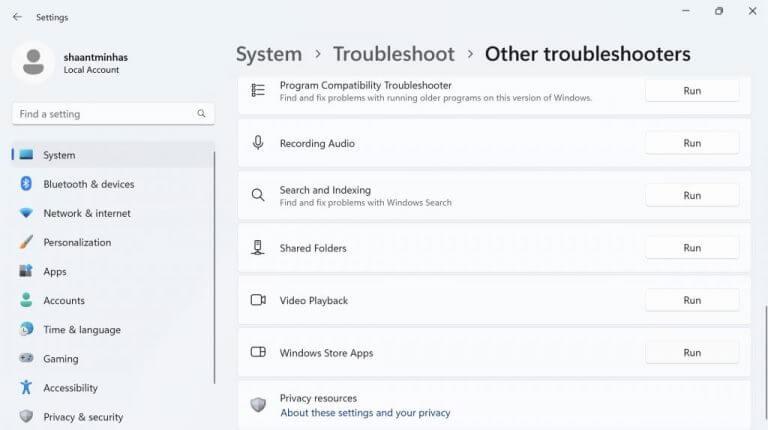
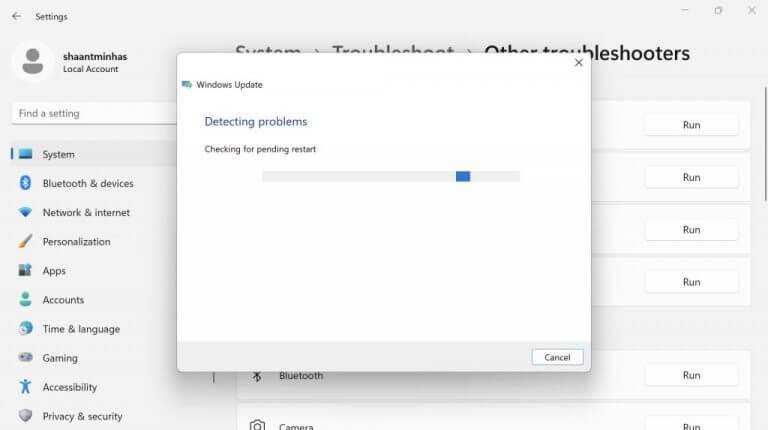
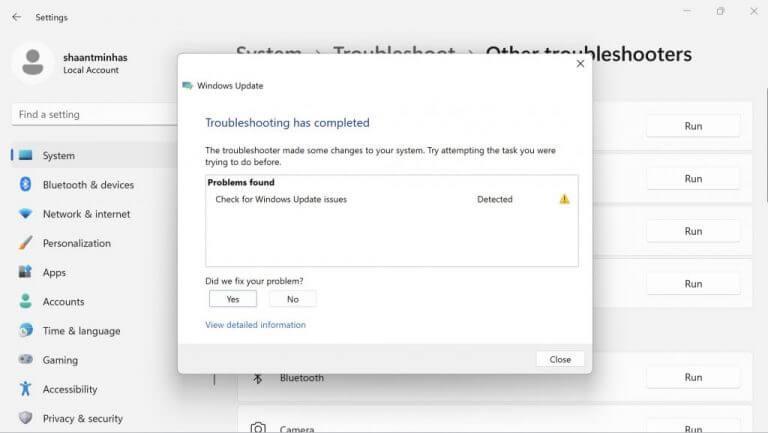



-on-windows-11-and-the-web.jpg)